首页 > win10教程
大神应对win10系统电脑DNS地址查询的还原技巧
2021-12-01 08:17:01 win10教程
今天教大家一招关于win10系统电脑DNS地址查询的操作方法,近日一些用户反映win10系统电脑DNS地址查询这样一个现象,当我们遇到win10系统电脑DNS地址查询这种情况该怎么办呢?我们可以1、在开始菜单找到并打开“运行”,也可以直接使用 Windows + R 组合快捷键快速打开,然后在打开后面输入 cmd 完成后,点击底部“确定”进入, 2、在cmd命令操作界面,输入命令:ipconfig /all(完成后,按回车键运行),在运行结果中找到DNS服务器地址,就可以看到下面跟随小编脚步看看win10系统电脑DNS地址查询详细的设置方法:
方法一:
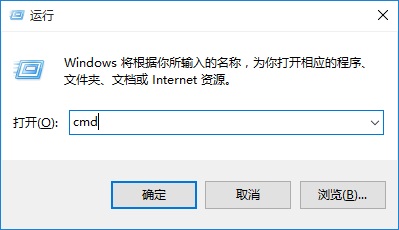
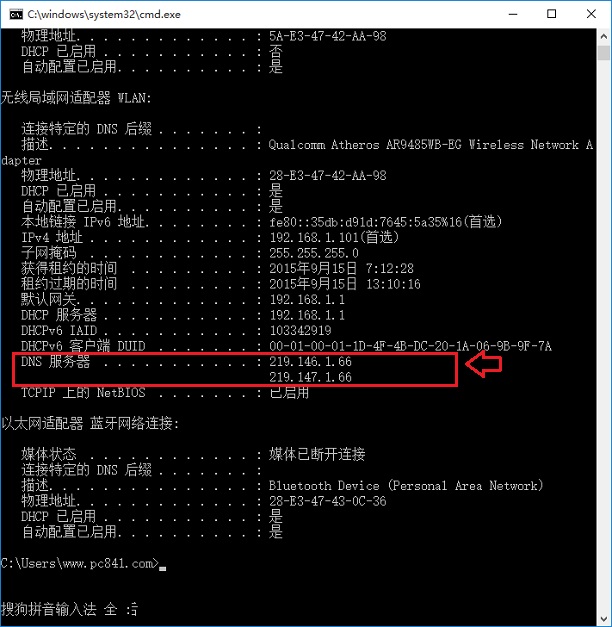
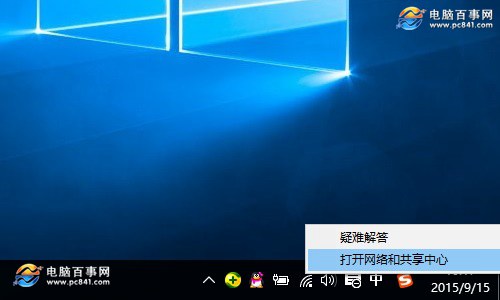
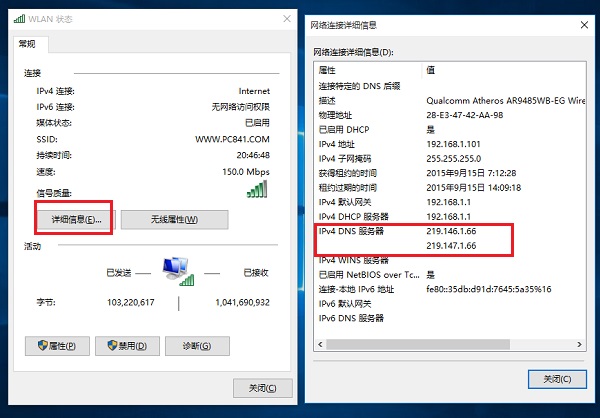
方法一:
1、在开始菜单找到并打开“运行”,也可以直接使用 Windows + R 组合快捷键快速打开,然后在打开后面输入 cmd 完成后,点击底部“确定”进入,如图。
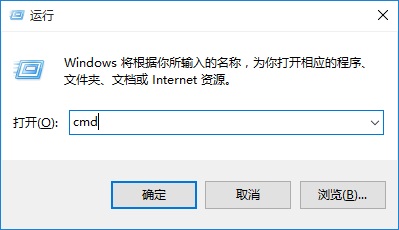
2、在cmd命令操作界面,输入命令:ipconfig /all(完成后,按回车键运行),在运行结果中找到DNS服务器地址,就可以看到,如下图。
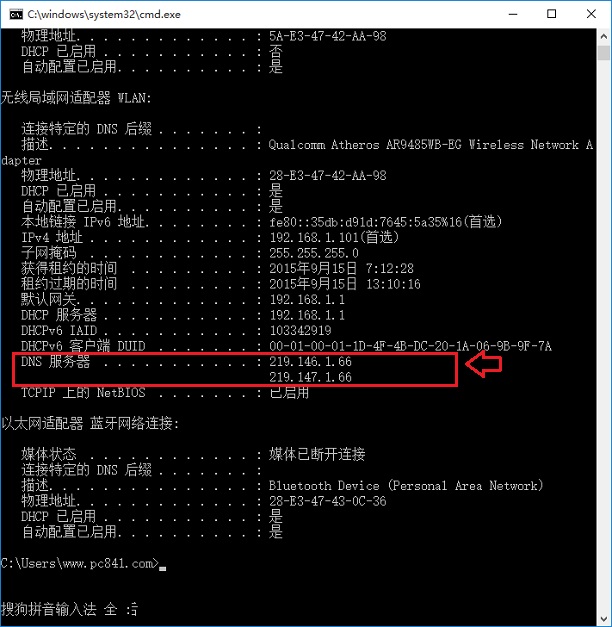
方法二:
在Win10右下角的无线网络图标上,点击右键,在弹出的菜单中,点击“打开网络和共享中心”,如图。
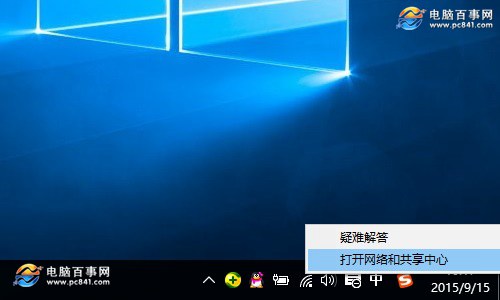
2、然后点击已经连接的网络,在弹出的界面中,点击“详细信息”就可以看到DNS服务器地址了,如图。
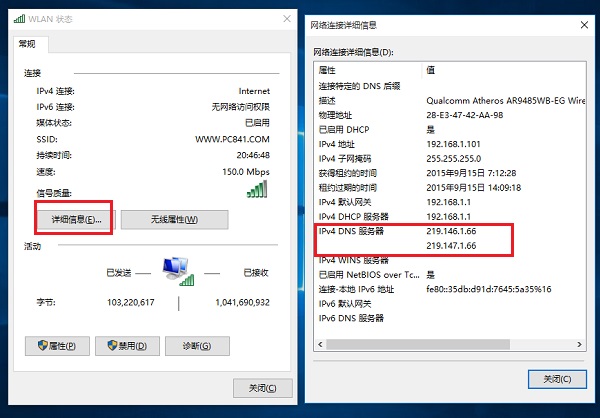
看完这篇关于win10系统电脑DNS地址查询的操作方法的教程,有需要的用户可以按照上述步骤设置解决问题,小编会竭尽所能把大家想知道的电脑知识分享开来。
相关教程推荐
- 2021-11-28 win7旗舰版激活不了,win7免激活旗舰版能用吗
- 2021-09-14 win7打开文件安全警告怎么关闭,win7系统打开文件
- 2021-11-08 win7安装成简易版了,windows安装器安装原版win7
- 2021-11-29 win7家庭版32位下载,windows7家庭版
- 2021-11-08 win7怎么连接本地网络,windows7怎么打开本地连接
- 2021-11-24 新装的win7开机很慢,新装的系统开机很慢什么原
- 2021-11-14 重装了win7进不去系统,win7重装系统进不了系统
- 2021-10-02 win10下装win7双系统安装教程,如何安装win7和win
- 2021-11-28 密码正确win7连不上wifi,win7密码突然不对了
- 2021-11-20 win7系统多大硬盘空间,win7系统需要c盘多大空间
热门教程